Thông tin liên hệ
- 036.686.3943
- admin@nguoicodonvn2008.info

Các lệnh Linux là một cách tuyệt vời để tương tác với hệ thống bằng cách sử dụng Terminal. Tuy nhiên, đôi khi có thể mất một lúc để hoàn thành nhiệm vụ trong tầm tay. Điều này buộc người dùng phải đợi một khoảng thời gian đáng kể hoặc tạo một shell mới hoàn toàn.
May mắn thay, bạn có thể chạy các lệnh Linux ở chế độ nền bằng cách làm theo một số phương pháp đơn giản. Phần còn lại của bài viết này minh họa một số phương pháp này.
Cách dễ nhất để chạy lệnh Linux trong nền là thêm ký hiệu & sau lệnh. Ví dụ, nếu bạn khởi động trình soạn thảo gedit từ Terminal của mình, bạn không thể sử dụng shell cho đến khi đóng trình chỉnh sửa. Tuy nhiên, khi bạn thêm một ký hiệu & vào lệnh của mình, bạn sẽ có thể sử dụng shell ngay lập tức.
gedit &
Đôi khi bạn chạy một lệnh và nhận ra rằng phải mất nhiều thời gian hơn nữa để hoàn thành. Bạn có thể dễ dàng gửi các lệnh này sang nền bằng cách nhấn tổ hợp phím Ctrl + Z và sau đó sử dụng lệnh bg. Ctrl + Z dừng quá trình đang chạy và bg đưa nó vào nền.
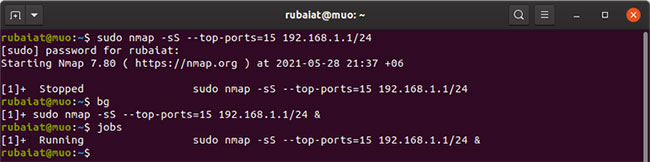
Bạn có thể xem danh sách tất cả mọi công việc chạy trong nền bằng cách nhập các công việc vào Terminal. Sử dụng lệnh fg để quay lại tác vụ đang chạy.
Lệnh nohup trong Linux cho phép admin chạy các lệnh Terminal miễn nhiễm với các tín hiệu HUP hoặc Hang Up. Bạn có thể chạy các lệnh Linux trong nền bằng cách sử dụng nohup.
Ví dụ dưới đây chạy quét cổng Nmap trong nền.
nohup sudo nmap -sS --top-ports=15 192.168.1.1/24
Một lợi ích chính của nohup là các lệnh của bạn sẽ chạy ngay cả khi bạn thoát khỏi shell. Hơn nữa, nó tạo ra các file nhật ký ghi lại quá trình thực thi. Tìm nohup.out trong thư mục hiện tại hoặc bên trong $HOME.
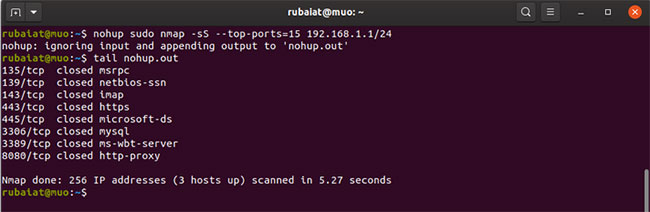
Bạn cũng có thể chạy các lệnh trong nền trên Linux bằng cách sử dụng tính năng chuyển hướng hệ thống. Ví dụ, nếu bạn chạy lệnh ping dưới đây, shell sẽ chạy nó ở chế độ nền và ngay lập tức trả lại lời nhắc Terminal:
ping -c5 8.8.8.8 >output.log 2>&1 &
Tại đây, đầu ra của lệnh ping được chuyển hướng đến file output.log. Bạn có thể thay thế nó bằng /dev/null nếu bạn muốn loại bỏ kết quả. 2>&1 yêu cầu bash chuyển hướng bất kỳ lỗi nào đến cùng một file. Cuối cùng & báo hiệu bash chạy lệnh này trong nền.
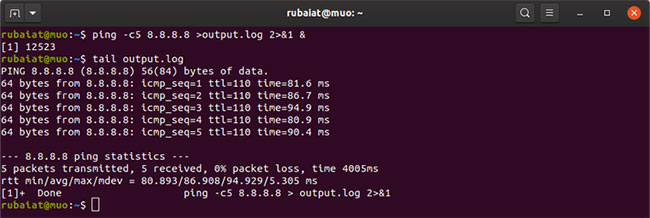
Lệnh disown trong Linux giúp bạn dễ dàng chạy các lệnh ở chế độ nền. Đầu tiên, bạn cần gửi tác vụ trong nền bằng toán tử &. Sau đó, gõ disown để tách nó ra khỏi shell:
gedit &
disown
Một ưu điểm chính của disown là, giống như nohup, hệ thống sẽ không dừng tác vụ khi bạn đóng shell hoặc đăng xuất.

Tmux là một multiplexer (mạch ghép kênh hay MUX) mạnh mẽ, cho phép chạy nhiều phiên Terminal trong một cửa sổ duy nhất. Học Tmux là một lựa chọn tuyệt vời cho những người chưa quen với công cụ này. Tmux giúp chạy các lệnh trong nền trên Linux dễ dàng.
tmux new -d 'ping -c 10 8.8.8.8 > output.log'
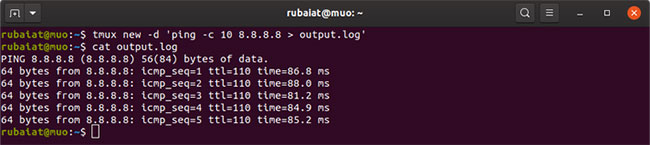
Khi bạn chạy lệnh tmux ở trên, nó sẽ thực hiện lệnh ping trong một shell riêng biệt và giữ nó ở chế độ nền. Bạn có thể thực thi bất kỳ lệnh Linux nào trong nền bằng phương pháp này.
Nguồn tin: Quantrimang.com
Ý kiến bạn đọc
Những tin mới hơn
Những tin cũ hơn
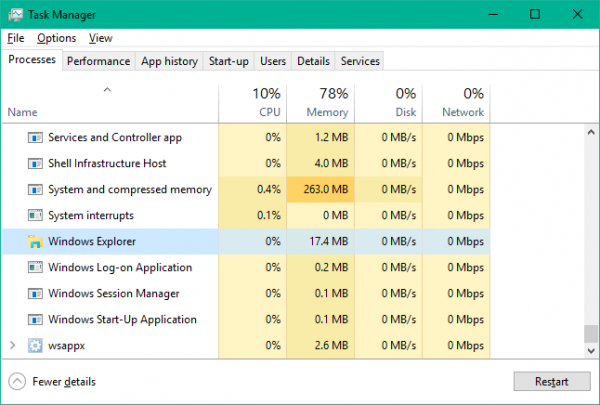 Một số cách sửa lỗi Start Menu trên Windows 10 ngừng hoạt động
Một số cách sửa lỗi Start Menu trên Windows 10 ngừng hoạt động
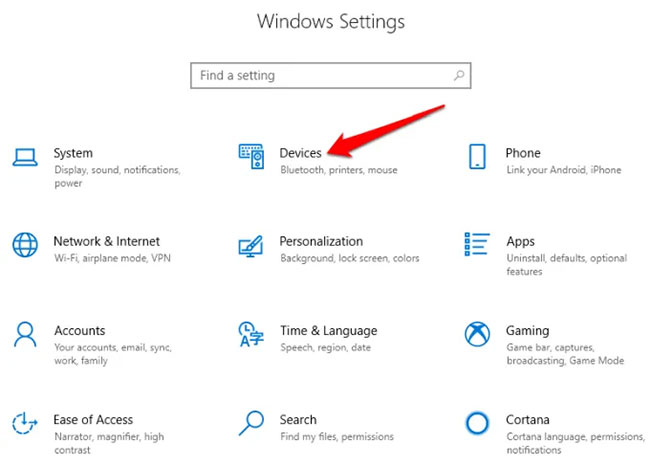 Tổng hợp các cách bật Bluetooth trên Windows 10/8/7
Tổng hợp các cách bật Bluetooth trên Windows 10/8/7
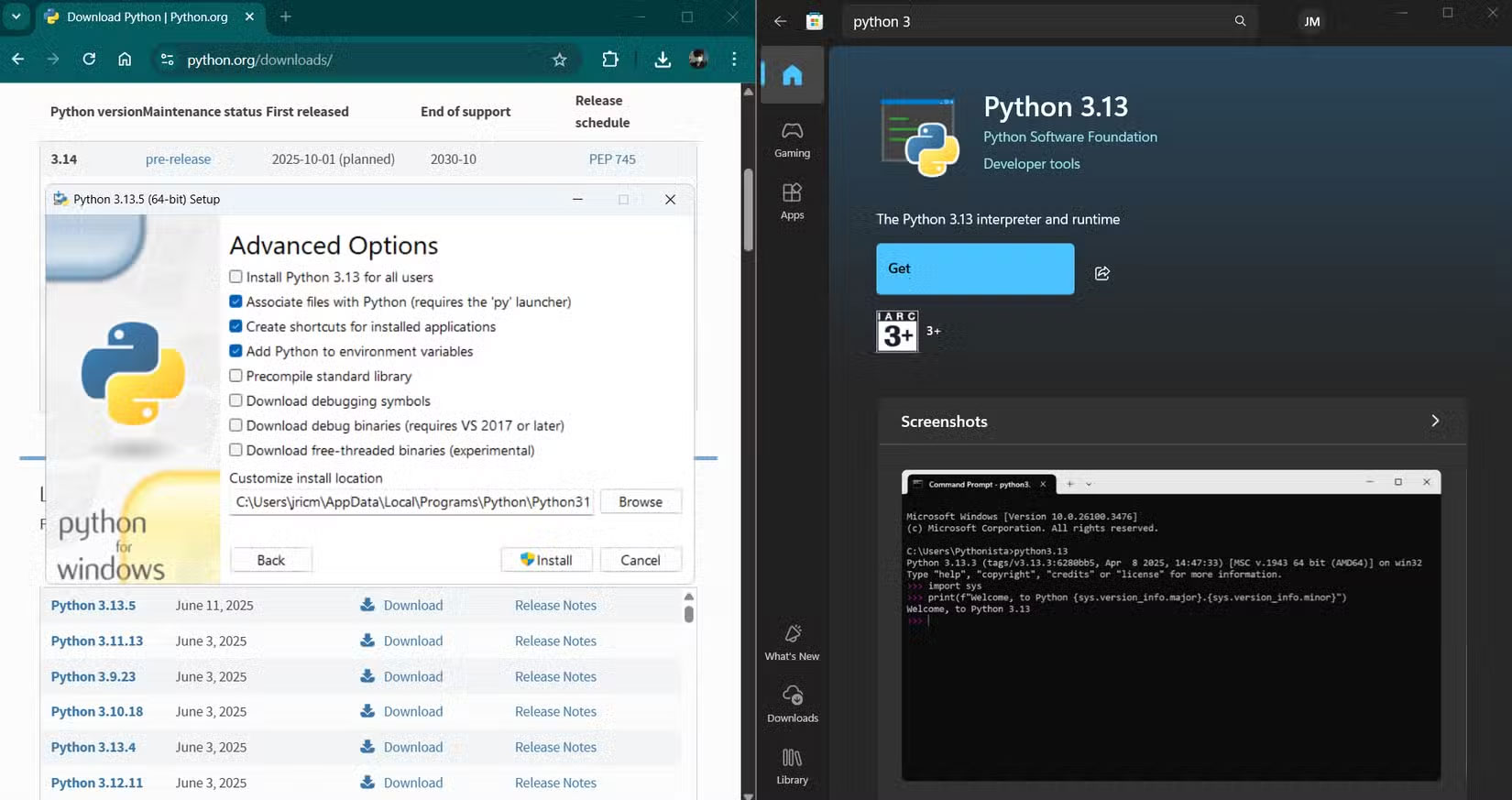 Tại sao nên sử dụng trình cài đặt EXE thay vì tin tưởng Microsoft Store?
Tại sao nên sử dụng trình cài đặt EXE thay vì tin tưởng Microsoft Store?
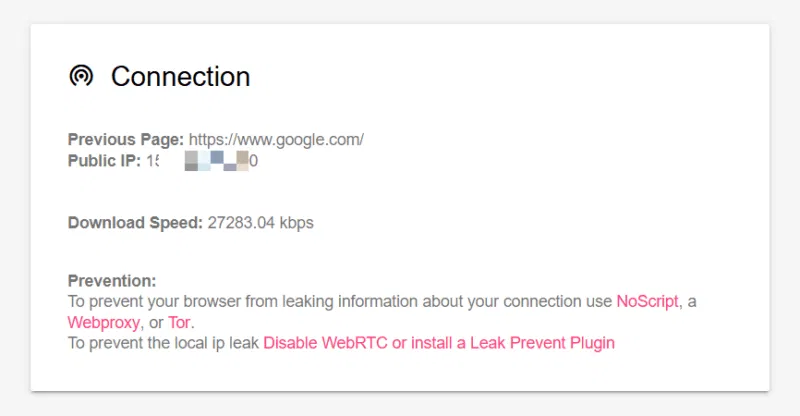 9 công cụ bảo mật và quyền riêng tư trực tuyến miễn phí đáng xem xét
9 công cụ bảo mật và quyền riêng tư trực tuyến miễn phí đáng xem xét
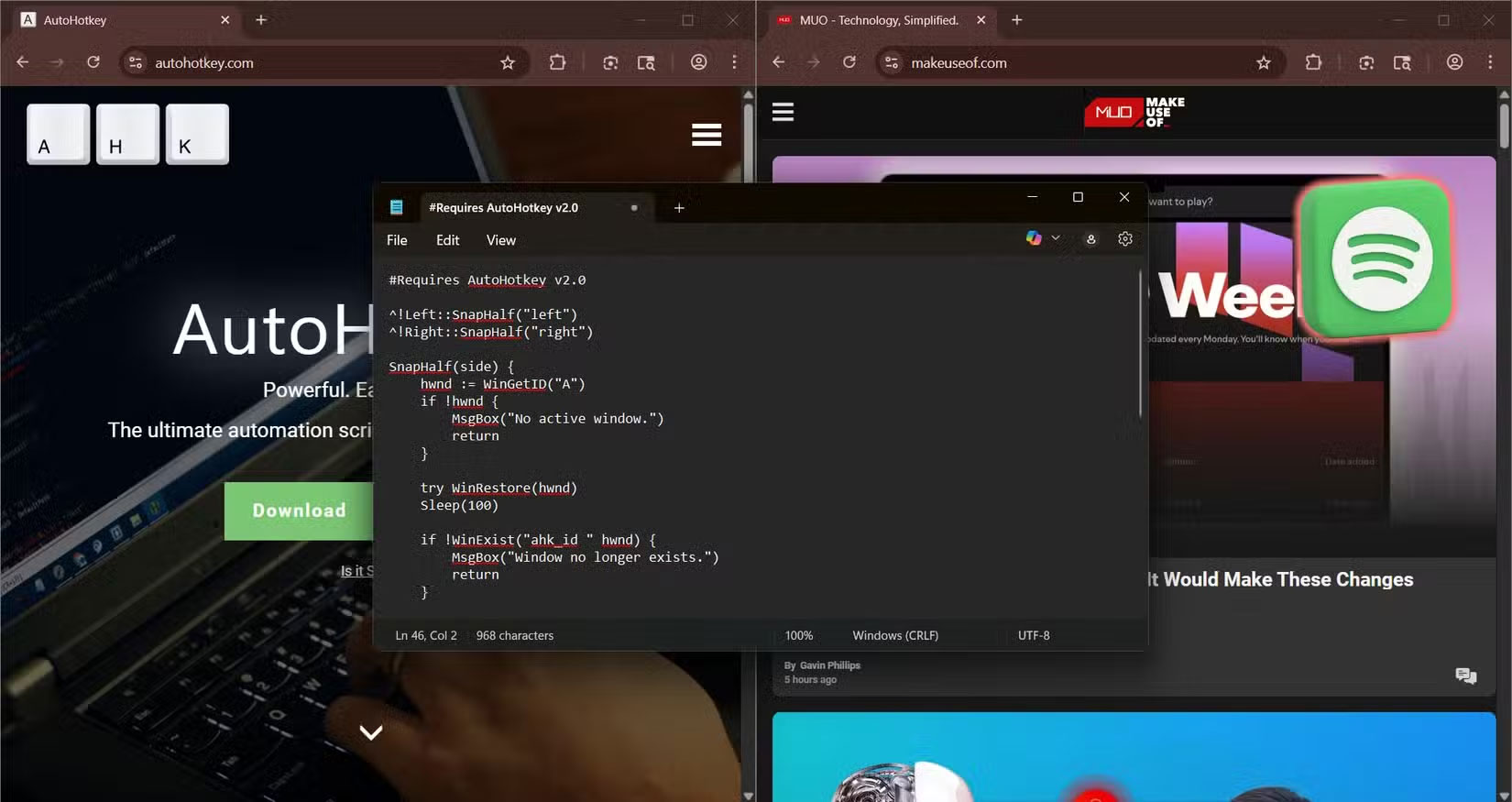 14 script AutoHotkey có thể sử dụng hàng ngày
14 script AutoHotkey có thể sử dụng hàng ngày
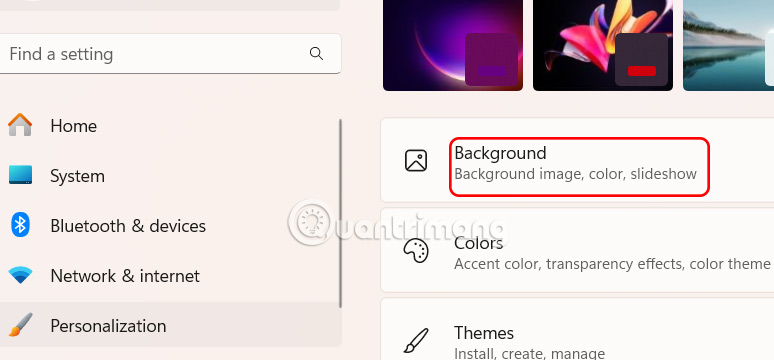 Hướng dẫn đổi màu chữ các biểu tượng trên Windows
Hướng dẫn đổi màu chữ các biểu tượng trên Windows
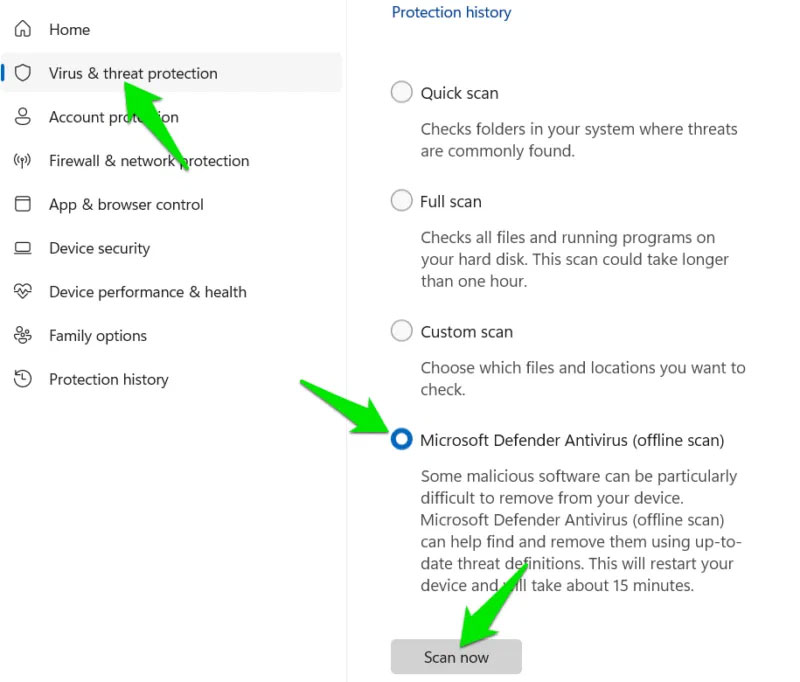 Làm sao để biết ai đó có quyền truy cập từ xa vào máy tính Windows của bạn không?
Làm sao để biết ai đó có quyền truy cập từ xa vào máy tính Windows của bạn không?
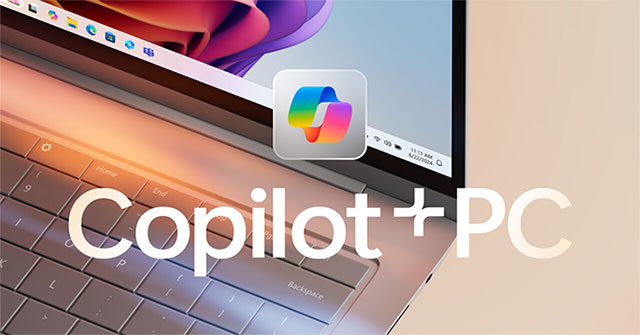 Chuẩn PC Copilot+ sắp có mặt trên máy tính để bàn nhờ thế hệ vi xử lý mới của Intel
Chuẩn PC Copilot+ sắp có mặt trên máy tính để bàn nhờ thế hệ vi xử lý mới của Intel
 Tuổi trẻ cần sống vội vã để theo kịp với thời đại hay sống chậm lại để cảm nhận cuộc sống?
Tuổi trẻ cần sống vội vã để theo kịp với thời đại hay sống chậm lại để cảm nhận cuộc sống?
 Một ngày mùa hạ, phượng vỹ nở hoa
Một ngày mùa hạ, phượng vỹ nở hoa
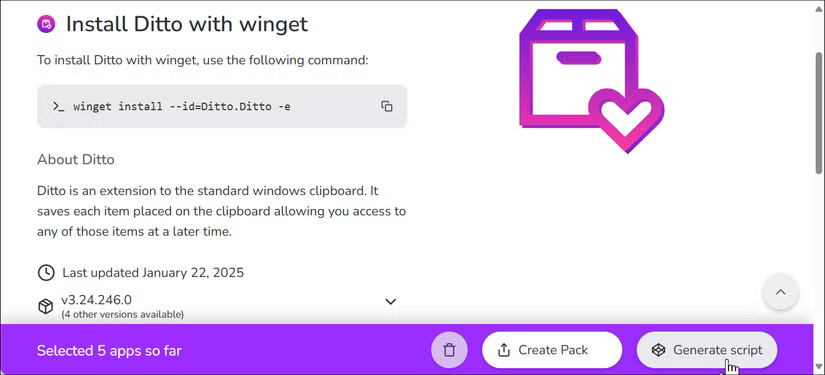 Tính năng Windows ẩn giúp việc cài đặt phần mềm trở nên dễ dàng
Tính năng Windows ẩn giúp việc cài đặt phần mềm trở nên dễ dàng
 Microsoft chia sẻ hướng dẫn chi tiết cách đáp ứng yêu cầu TPM của Windows 11 khi di chuyển máy ảo
Microsoft chia sẻ hướng dẫn chi tiết cách đáp ứng yêu cầu TPM của Windows 11 khi di chuyển máy ảo
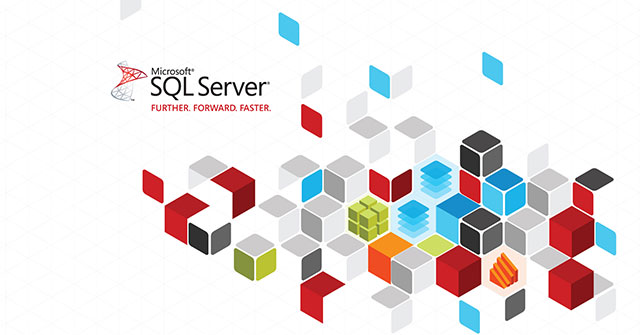 Cách tạo bản sao dữ liệu trong MS SQL Server
Cách tạo bản sao dữ liệu trong MS SQL Server
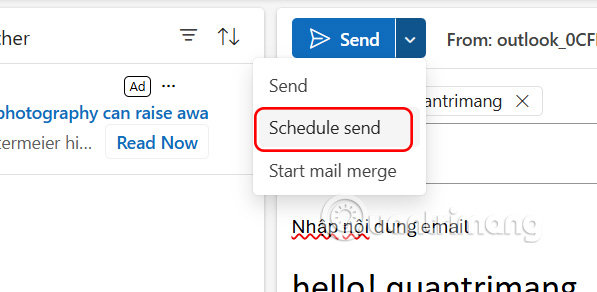 Cách lên lịch gửi email trong Outlook
Cách lên lịch gửi email trong Outlook
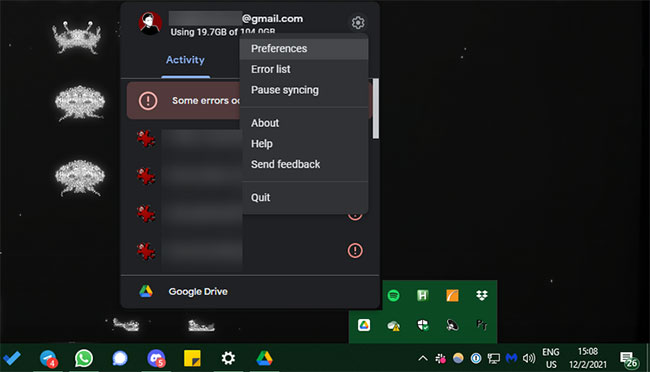 Cách gỡ cài đặt và xóa Google Drive khỏi PC hoặc Mac
Cách gỡ cài đặt và xóa Google Drive khỏi PC hoặc Mac
 Tôi bây giờ lười lắm những yêu thương
Tôi bây giờ lười lắm những yêu thương
 Duyên trần em bỏ lại
Duyên trần em bỏ lại
 Lạc mất nhau rồi
Lạc mất nhau rồi
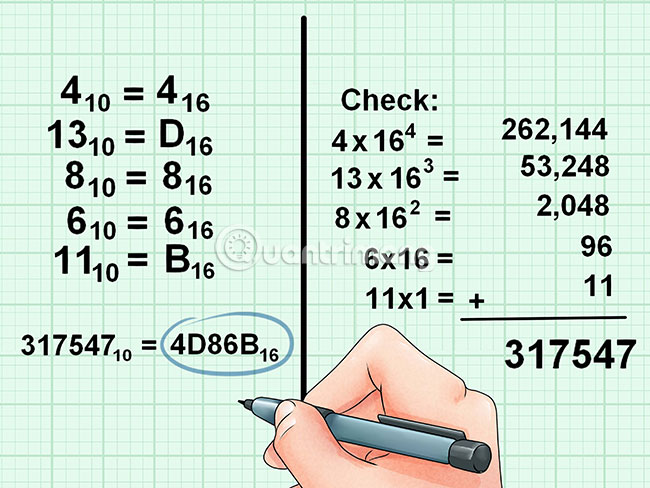 Chuyển từ cơ số 10 sang cơ số 16
Chuyển từ cơ số 10 sang cơ số 16
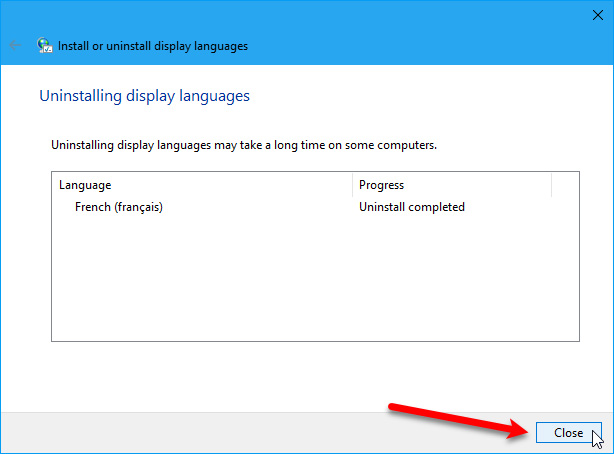 Cách thay đổi hệ thống ngôn ngữ trong Windows 10
Cách thay đổi hệ thống ngôn ngữ trong Windows 10
